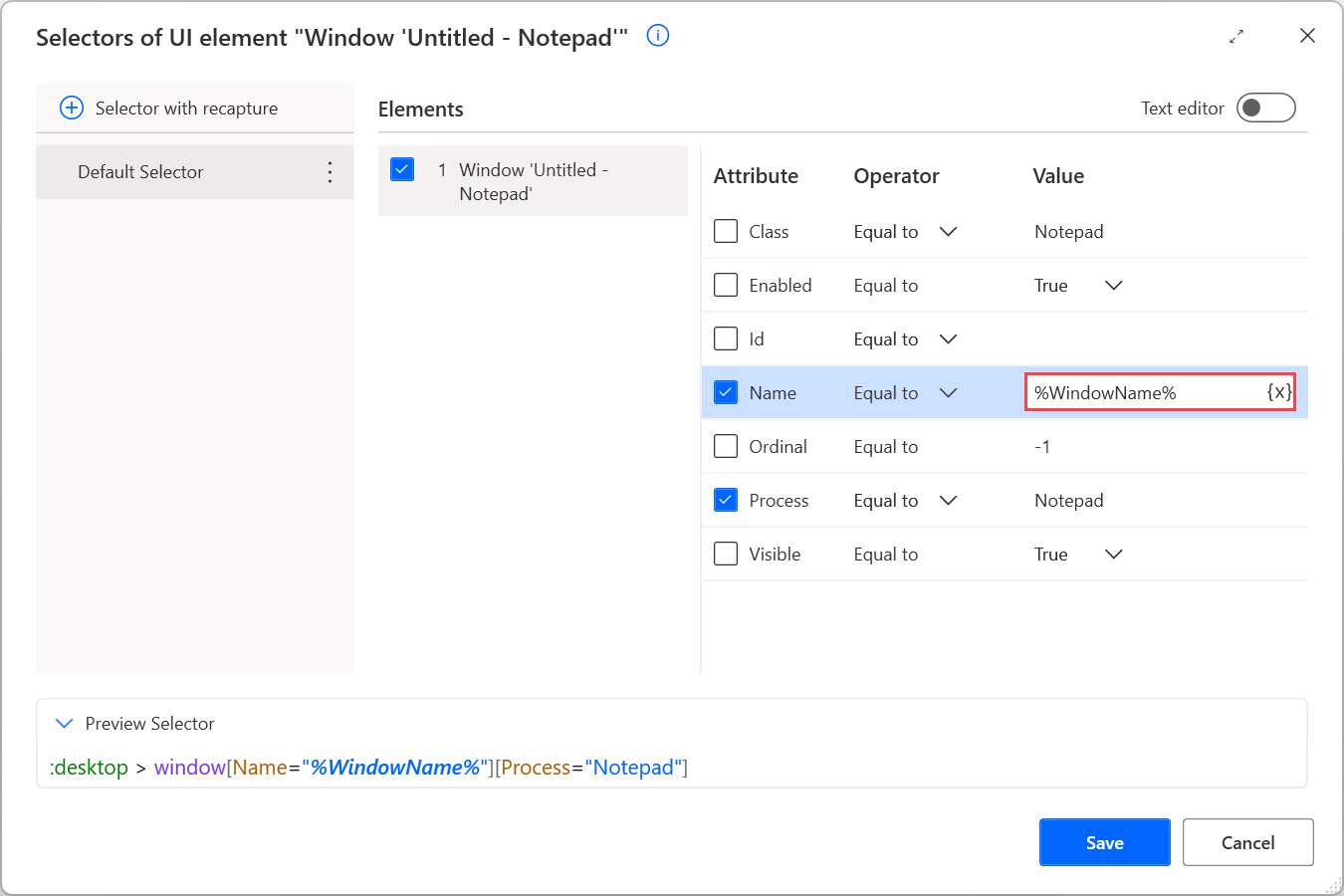Mukautetun valitsimen luominen
Vaikka Power Automaten käyttäjät voivat luoda valitsimia automaattisesti, jotkin skenaariot on luotava manuaalisesti. Yleinen skenaario on dynaamista sisältöä näyttävien sovellusten automaatio.
Kun mukautettu valitsin on tarpeen, voit muokata olemassa olevaa valitsinta tai luoda sen alusta alkaen.
Voit muokata aiemmin luotua valitsinta valitsemalla soveltuvan käyttöliittymäelementin ja valitsemalla muokattavan valitsimen.

Voit luoda käyttöliittymäelementille useita valitsimia. Kun valitsin epäonnistuu, Power Automate käyttää seuraavaa valitsinta määritetyssä järjestyksessä. Käyttöliittymäelementtiin voi lisätä enemmän valitsimia sieppaamalla uusi valitsin Valitsin ja uudelleensieppaus -painikkeella tai kopioimalla aiemmin luotu valitsin. Kopio luodaan napsauttamalla aiemmin luotua kakkospainikkeella ja valitsemalla Luo kopio.
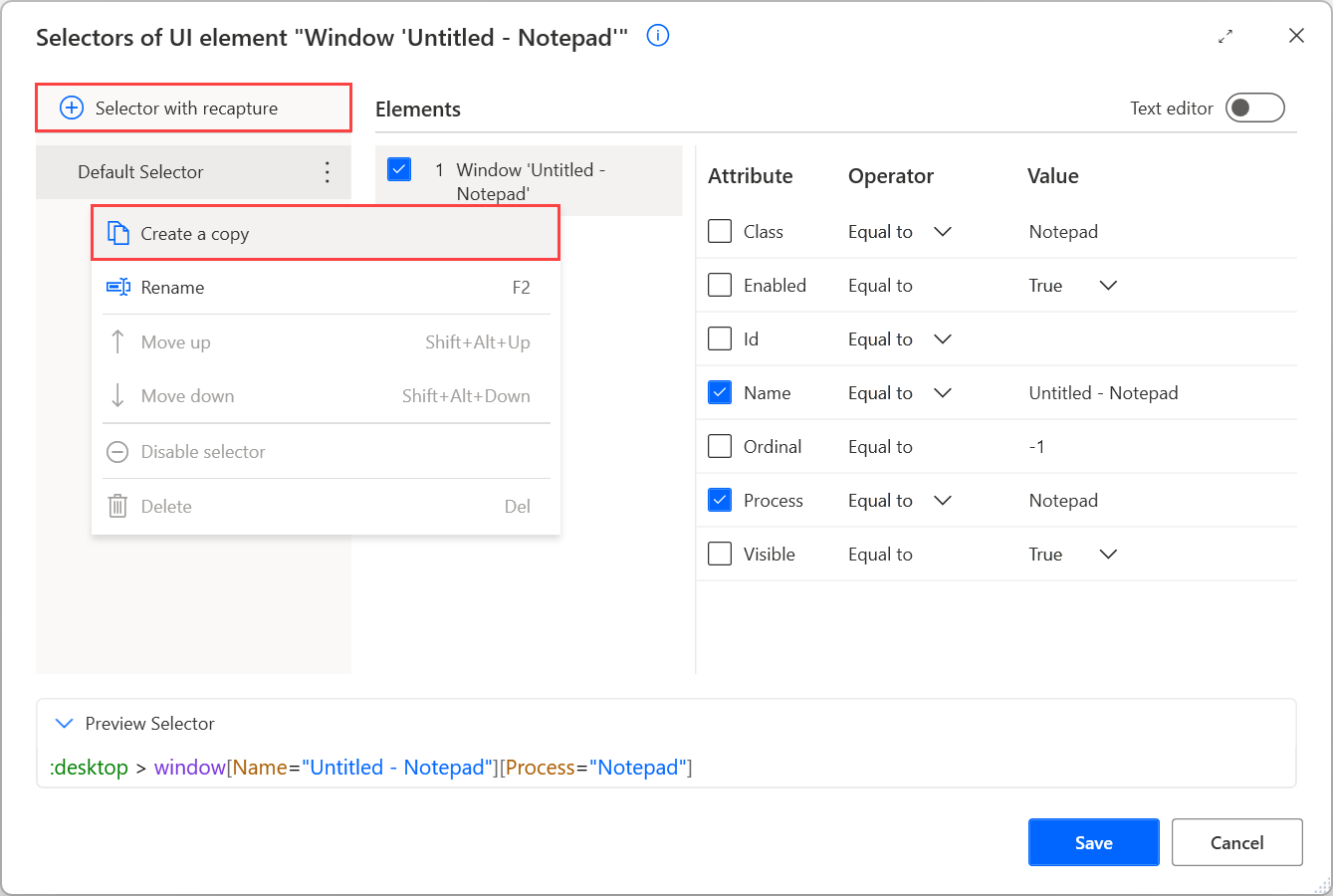
Käytä valitsimissa merkintää >, joka osoittaa valittujen elementtien hierarkkisen rakenteen. Kukin valitsimessa oleva elementti on elementin sisällä vasemmalla puolella ja näkyy seuraavassa muodossa:
elementti[Attribute1=”Attribute1Name”][Attribute2=”Attribute2Name”]...[Attributen=”AttributenName”]
Elementin määritteet kuvaavat sitä yksilöllisesti ja erottavat sen muista saman sovelluksen elementeistä. Määritteiden ottaminen käyttöön tai poistaminen käytöstä voi muuttaa valitsimen kohdesovelluksen osaa.
Huomautus
Verkon ja työpöydän valitsinten rakenne ja toiminnot ovat samat. Tärkeimmät erot niiden välillä ovat käytettävissä olevat määritteet. Verkkovalitsin käyttää HTML-määritteitä, kun taas työpöydän valitsin käyttää sovelluksen rakenteen perusteella erilaisia määritteitä.
Jos haluat määrittää sovelluksen osan tarkasti, Power Automate käyttää useita valitsintasoja.
Valitsimet käyttävät puurakennetta, joka kuvaa komponentin täsmällistä sijaintia sovelluksessa tai verkkosivulla. Kukin taso on ylätason alitaso ja alatason valitsimen ylätaso. Alemman tason valitsin kuvaa osaa, jota haluat käsitellä.
Tämän toiminnon avulla Power Automate voi erottaa osan muista osista, joilla on samanlaiset määritteet samassa sovelluksessa. Poistamalla valitsintasoja käytöstä tai ottamalla niitä käyttöön voit muuttaa sijaintia, josta Power Automate hakee komponenttia.
Esimerkiksi seuraava valitsin paikantaa valikon vaihtoehdon Tiedosto Muistio-ikkunassa. Valitsimen kaksi ensimmäistä tasoa kuvaavat ikkunan ruutua ja valikkoriviä, ja kolmas taso kuvaa Tiedosto-vaihtoehtoa.
Huomautus
Muistio-ikkuna ja ruutu ovat erilaisia käyttöliittymäelementtejä, mutta niillä on pää- ja alitasosuhde.
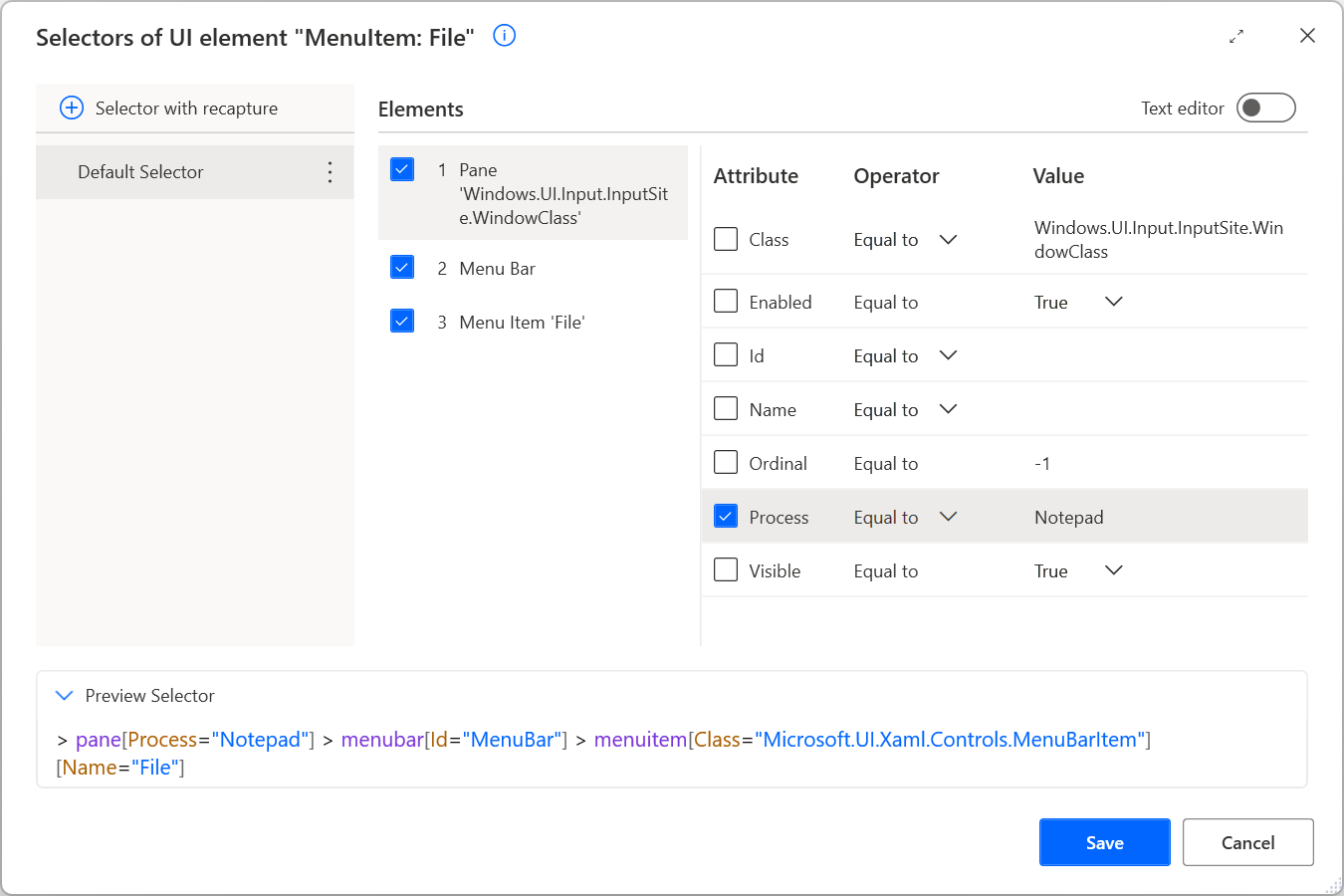
Oletetaan, että haluat muokata valitsinta siten, että se toimii Muistio.txt-nimisen Muistio-ikkunan kanssa. Voit tehdä tämän toiminnon vaihtamalla valitsimen Nimi-määritteeksi Muistiinpanot.txt – Muistio. Uuden valitsiminen pitäisi olla :desktop > window[Name="Notes.txt - Notepad"][Process="Notepad"].
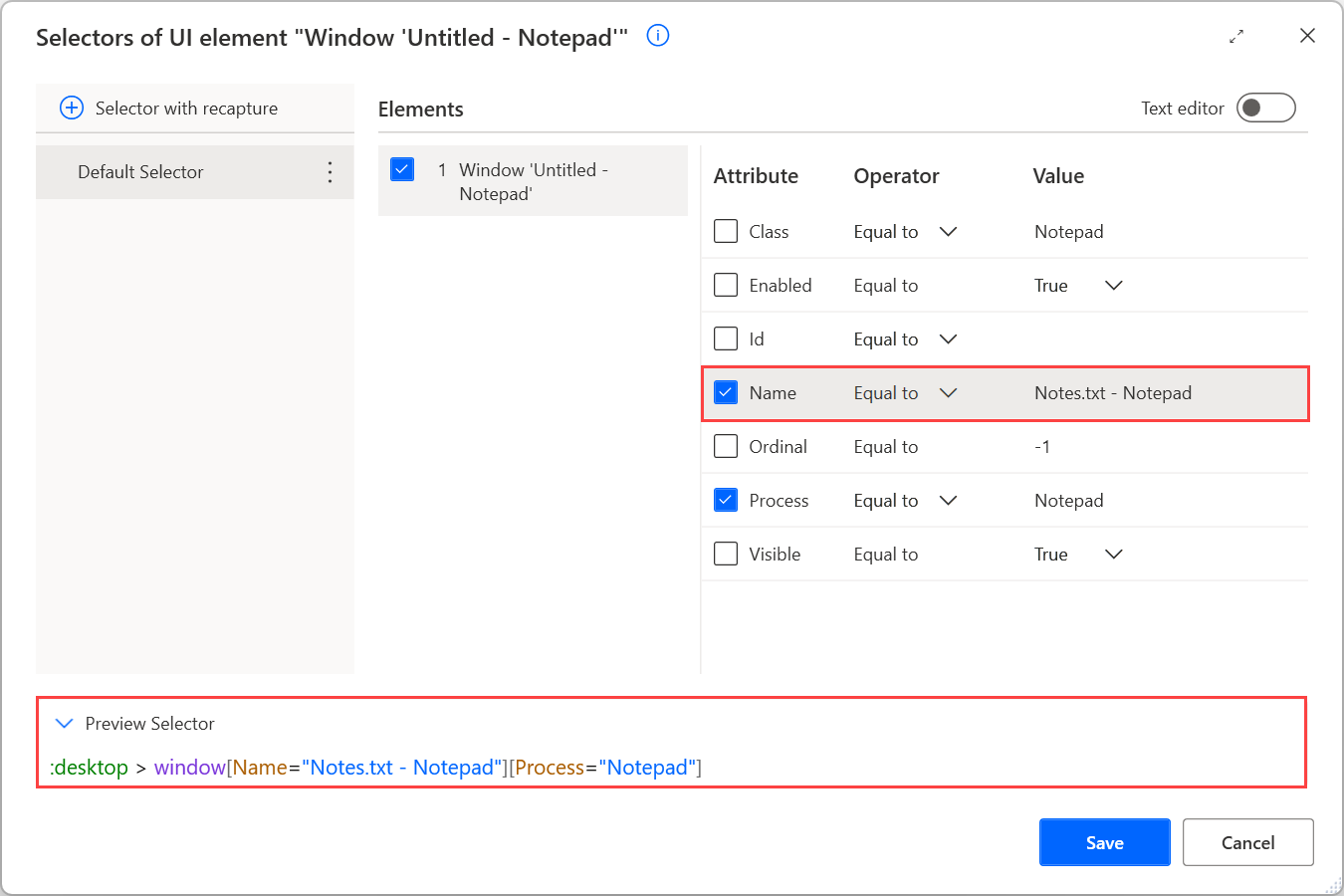
Käytä operaattoreita muokatussa valitsimessa
Edellisessä esimerkissä valitsin paikansi Muistio-ikkunan, jolla on tietty nimi. Jos haluat muuttaa valitsimen dynaamiseksi, korvaa Sama kuin -operaattori muilla operaattoreilla tai säännöllisillä lausekkeilla.
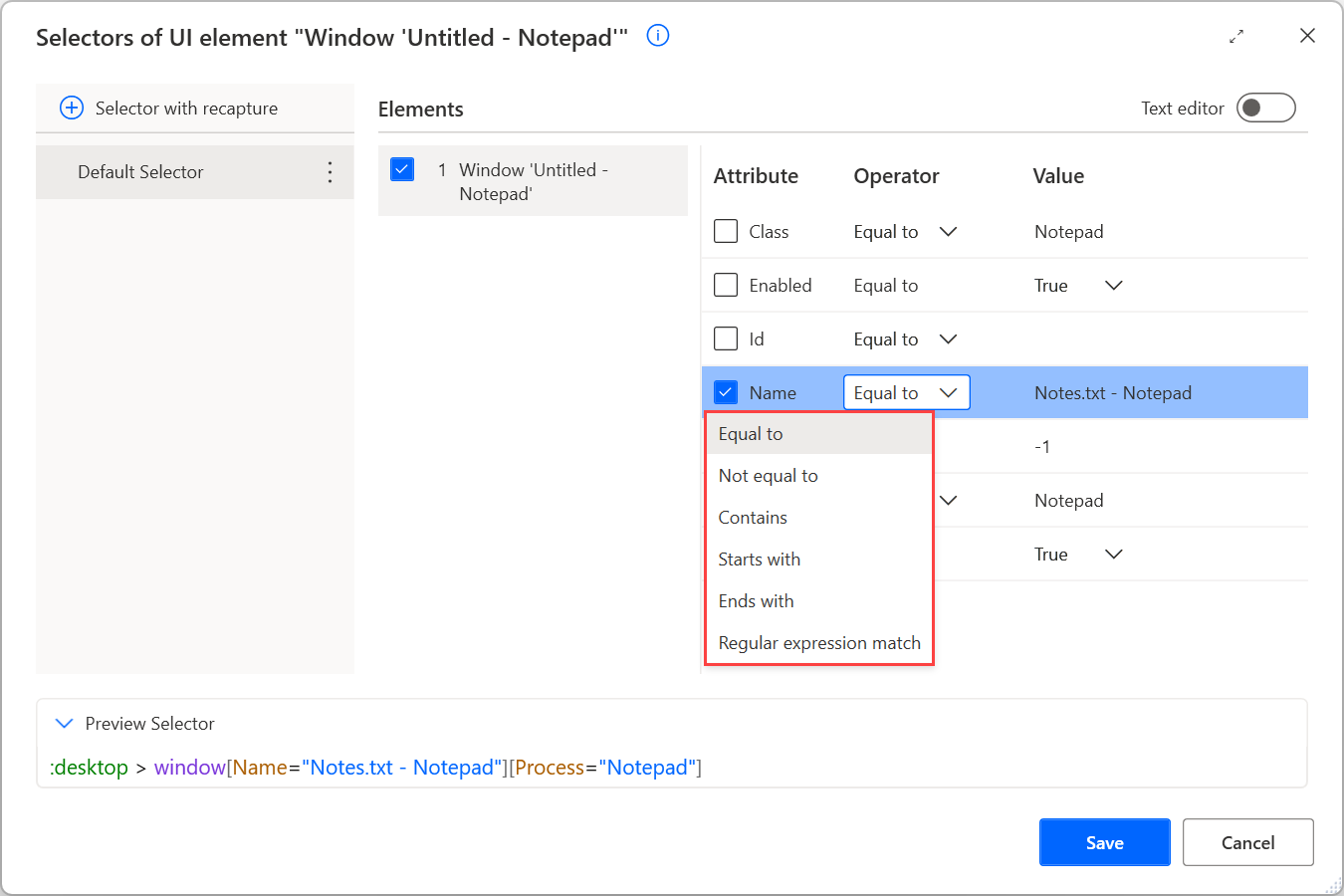
Sama kuin -operaattori saa valitsimen etsimään tietyn kovakoodatun arvon. Vaikka tämä toiminto on tehokas staattisissa sovelluksissa, pysyvät arvot voivat olla esteenä dynaamisissa sovelluksissa.
Käytä operaattoria Sisältää sellaisten elementtien paikantamiseen, joilla ei ole pysyviä arvoja, mutta jotka sisältävät määrätyn avainsanan. Esimerkiksi käytä operaattoria Sisältää Muistio-valitsimessa saadaksesi sen toimimaan kaikkien Muistio-ikkunoiden kanssa.
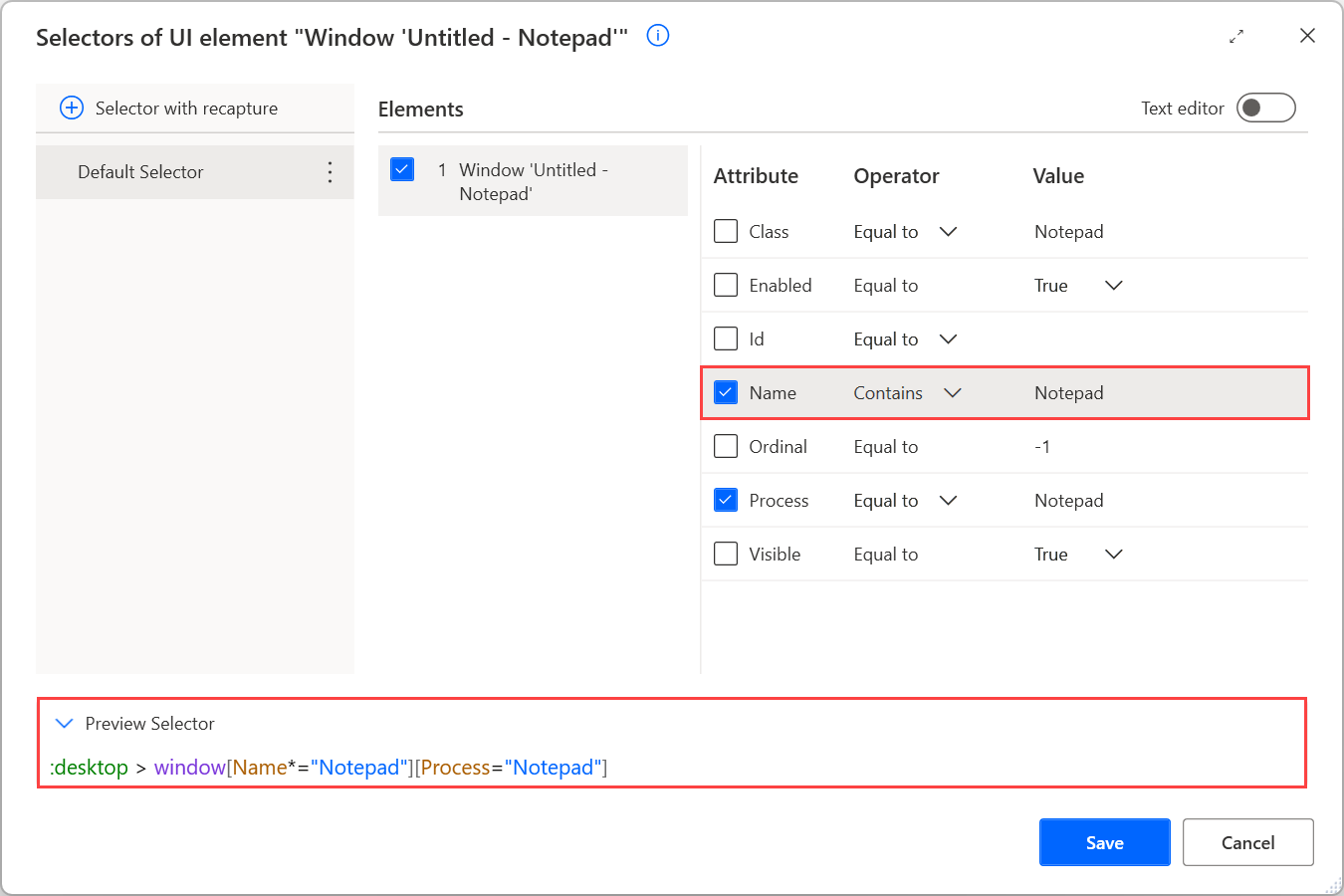
Sama kuin- ja Sisältää-operaattorien lisäksi Power Automate tarjoaa neljä muuta operaattoria:
- Ei sama kuin: Tarkistaa, sisältääkö määrite muun kuin tietyn arvon.
- Alkaa: Tarkistaa, sisältääkö määrite arvon, joka alkaa tietystä merkistä, avainsanasta tai lauseesta.
- Loppuu: Tarkistaa, sisältääkö määrite arvon, joka loppuu tiettyyn merkkiin, avainsanaan tai lauseeseen
- Säännöllisen lausekkeen vastaavuus: tarkistaa, sisältääkö määrite arvon, joka vastaa mukautettua säännöllistä lauseketta. Power Automaten säännöllinen lausekeydin on .NET. Lisätietoja säännöllisistä lausekkeista on kohdassa Säännöllisen lausekkeen kieli - pikaopas.
Käytä muuttujia muokatussa valitsimessa
Eri operaattoreiden lisäksi Power Automaten avulla voit luoda dynaamisia valitsimia muuttujien avulla. Jos valitsimen määritteen arvo on riippuvainen edellisten toimintojen laskelmista ja tuloksista, korvaa pysyvä arvo muuttujalla.
Muuttujaa voi käyttää valitsimessa täyttämällä sen nimi manuaalisesti ja lisäämällä sen kummallekin puolelle prosenttimerkin (%) tai käyttämällä muuttujapainiketta. Muuttujia voi käyttää sekä visualisointi- että tekstieditorissa. Lisätietoja prosenttiluvun merkinnästä on kohdassa Muuttujien ja %-merkinnän käyttäminen.
Jos käytät muuttujaa Muistio-esimerkin määritteessä Nimi, valitsiminen pitäisi olla :desktop > window[Name="%WindowName%"][Process="Notepad"].